Iklan
Ah, bilah navigasi Android, atau, seperti teman menyebutnya, navbar. Kecuali jika Anda memiliki perangkat Samsung dengan tombol Menu, Home, dan Back perangkat keras, Anda pasti berpengalaman perlengkapan Android modern ini: Bilah hitam yang berada di bagian bawah layar Anda, mencuri barang berharga piksel. Tentu, ini berfungsi dengan baik - memungkinkan Anda Kembali atau ke Rumah, dan mengakses layar Aplikasi Terkini dan menu... Tapi mengapa itu tidak bisa menghalangi ketika Anda tidak membutuhkannya? Nah, dengan Ultimate Dynamic Navbar [Tidak Lagi Tersedia], itu bisa - dan itu juga bisa menjadi lebih berguna di sepanjang jalan.
Banyak pengembang yang kesal dengan navbar Android - dan sebagai hasilnya, Anda akan menemukan sesuatu yang disebut Kontrol Pie pada banyak ROM, seperti Cyanogen atau PAC (diulas di sini ROM Terbaik Untuk Sony Xperia Z? PAC, Sudah diulasSaya baru-baru ini mulai menggunakan Sony Xperia Z, perangkat Android non-Samsung pertama saya dalam beberapa saat. Berbeda dengan Galaxy S4 internasional (i9500), Xperia Z memiliki banyak ROM yang tersedia. Hari ini saya suka ... Baca lebih banyak ). Ini adalah menu bundar yang muncul saat Anda memasukkan jari ke layar. Ini berfungsi, namun, Ultimate Dynamic Navbar lebih baik, seperti yang akan segera Anda lihat. Jadi, apakah Anda menjalankan ROM stok atau sesuatu yang menampilkan Kontrol Pie, Anda akan tertarik dengan aplikasi ini. Itu datang baik dalam versi Lite dan penuh yang akan membuat Anda mengembalikan $ 3. Kami serius tentang hal-hal ini di sini, jadi saya akan melihat versi berbayar.
Yang Anda Butuhkan: Telepon Rooting (ROM Apapun Akan Melakukan)
Ada banyak hal keren tentang Ultimate Dynamic Navbar, yang paling tidak adalah ROM independen. Saya baru saja membahas senang menyesuaikan ponsel Anda Kustomisasi Ponsel Anda Tanpa Memutar ROM Dengan Xposed FrameworkSudah menjadi rahasia umum bahwa cara terbaik untuk menyesuaikan perangkat Android Anda adalah dengan mem-flashnya dengan ROM baru. Itu juga salah. Baca lebih banyak tanpa mem-flash ROM menggunakan kerangka kerja Xposed, dan di akhir posting saya menyebutkan bahwa beberapa aplikasi sekarang dilengkapi dengan modul Xposed sendiri, seperti Greenify Greenify: Menghentikan Operasi Aplikasi yang Berlari Di Latar [Android 3.1+] Baca lebih banyak . Ultimate Dynamic Navbar adalah contoh utama:
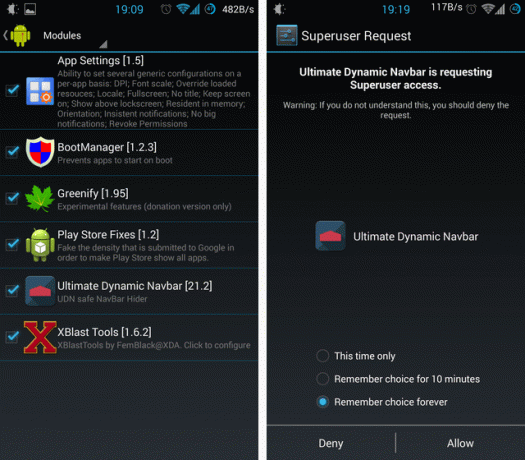
Memiliki Xposed Kustomisasi Ponsel Anda Tanpa Memutar ROM Dengan Xposed FrameworkSudah menjadi rahasia umum bahwa cara terbaik untuk menyesuaikan perangkat Android Anda adalah dengan mem-flashnya dengan ROM baru. Itu juga salah. Baca lebih banyak (kiri, di atas) adalah opsional, tetapi menawarkan cara yang baik untuk menyembunyikan navbar Anda seandainya ROM Anda tidak mengizinkannya. Memiliki ponsel yang di-root dan memberikan akses root Ultimate Dynamic Navbar tidak opsional, seperti yang Anda lihat pada tangkapan layar kanan di atas. Jika Anda bertanya-tanya bagaimana cara me-rooting ponsel Anda, kami Panduan Rooting Android Panduan Lengkap untuk Melakukan Rooting Ponsel atau Tablet Android AndaJadi, Anda ingin me-rooting perangkat Android Anda? Ini semua yang perlu Anda ketahui. Baca lebih banyak mungkin dapat membantu Anda di luar sana.
Menonaktifkan Navbar Anda Saat Ini
Dengan itu, mari kita lihat aplikasi ini:
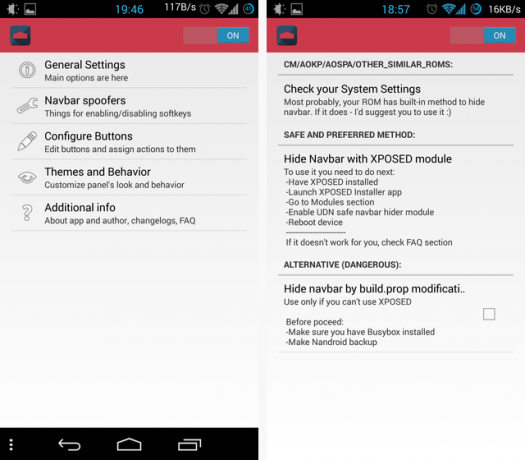
Hal pertama yang ingin Anda lakukan adalah menyembunyikan navbar yang ada - jika tidak, Anda akan memiliki dua navbar, satu di atas yang lain. Saya tidak dapat menangkap tangkapan layar itu, tapi itu menjengkelkan dan berlebihan seperti kedengarannya. Jadi, ketuk Spoofer Navbar (entri kedua di menu utama) untuk melihat opsi Anda. Layar spoofer, ditampilkan di sebelah kanan, menjabarkan hal-hal dengan masuk akal: Jika Anda sudah menggunakan Cyanogen, AOKP, atau ROM yang serupa, Ultimate Dynamic Navbar merekomendasikan Anda untuk mematikan navbar menggunakan ROM bawaan mekanisme.
Opsi terbaik berikutnya adalah menyembunyikan navbar menggunakan modul Xposed yang disertakan. Inilah sebabnya mengapa penting untuk Baca layar: Saya awalnya hanya menyalakan modul Xposed, meskipun ROM saya tidak membutuhkannya.
Terakhir, dan yang pasti, mematikan navbar dengan memodifikasi file build.prop Android. Itu bisa bekerja, tetapi persis seperti yang dinyatakan oleh pengembang, itu berbahaya dan Anda tidak ingin pergi ke sana. Dapatkan Xposed sebagai gantinya.
Untuk Cyanogenmod, inilah cara saya mematikan navbar saya: saya pergi ke Pengaturan> Antarmuka> Kontrol Pai dan menghapus kotak centang dari bagian atas layar (yaitu, kontrol pie dinonaktifkan). Saya kemudian pergi ke Desktop yang diperluas dan dipilih Bilah status terlihat:

Itu dia. Saya sekarang memiliki perangkat dengan navbar yang secara otomatis menyembunyikan diri dari pandangan ketika saya tidak membutuhkannya. Tapi kesenangan itu baru saja dimulai: Sekarang saya bisa mulai menyesuaikan hal-hal dengan sungguh-sungguh, jauh melebihi apa yang bisa dilakukan Pie Controls pada Cyanogen.
Menggesek dan menekan dan matikan, Ya ampun
Ultimate Dynamic Navbars memiliki salah satu menu preferensi terlengkap yang pernah saya lihat di memori baru-baru ini. Serius, binatang ini memungkinkan Anda menyesuaikan apa pun. Berikut adalah beberapa layar untuk memberi Anda gambaran tentang apa yang dapat Anda lakukan:
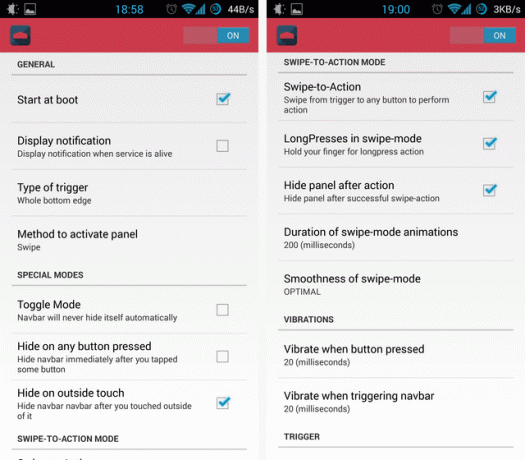
Pengaturan yang berbeda akan menjadi masalah bagi orang yang berbeda, tetapi bagi saya, Jenis pemicu penting. Awalnya, pemicu diatur ke sudut kiri bawah perangkat Anda - ketuk atau geser untuk mengaktifkan navbar. Seperti yang Anda lihat di atas, saya mengubahnya menjadi Tepi bawah seluruhnya, yang berarti menggesekkan dari bawah layar muncul navbar - gerakan yang sangat alami, bagi saya.
Dua pengaturan penting lainnya di atas adalah Gesek ke Aksi dan LongTekan dalam mode swipe (di tangkapan layar kanan). Yang pertama memungkinkan Anda menggesek ke atas untuk mengekspos navbar, dan kemudian hanya membawa jari Anda ke tombol dan mengangkatnya dari layar. Itu dianggap sebagai tombol tekan, dan itu membuat bekerja dengan navbar yang disembunyikan otomatis semudah bekerja dengan yang terlihat: Tidak perlu ketukan tambahan.
Pengaturan kedua berkaitan dengan fakta bahwa UDN (seperti yang akan kita rujuk dari sekarang) memungkinkan Anda mengatur dua tindakan untuk setiap tombol: Pers dan tekan lama. Jika Anda mau, Anda bisa mengaktifkan tombol tekan lama dengan cara yang sama: Gesek untuk membuka navbar, gerakkan jari Anda ke tombol, dan simpan di sana. Setelah beberapa saat, aksi lama akan memicu. Ini sangat penting untuk dijelaskan, tetapi sangat cair dalam tindakan.
Dua pengaturan kunci lain harus dilakukan dengan tinggi gesturepad dan panjang gesture aktifkan:
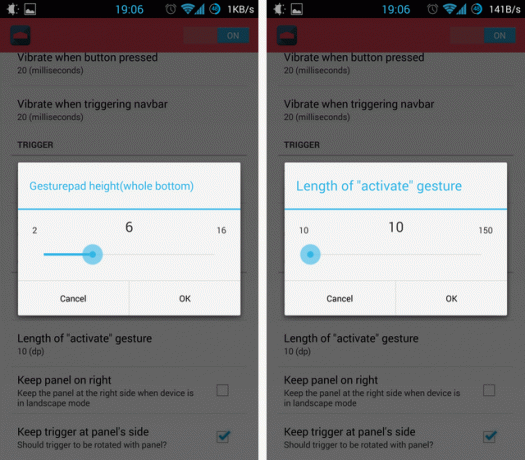
Di ponsel saya, saya membawa keduanya ke nilai yang rendah, seperti yang Anda lihat di atas. Ini berarti saya pada dasarnya hanya memindahkan jari saya ke layar dari tepi bawah, dan navbar muncul di kanan dibawah jari saya - saya tidak harus memindahkannya kembali. Suatu hal kecil, tetapi penting untuk tindakan yang Anda lakukan berkali-kali setiap hari.
The takeaway di sini adalah bahwa ada banyak untuk bereksperimen di sini, dan Anda akan ingin mengambil waktu Anda dan menyesuaikan hal-hal sampai mereka merasa cocok untuk Anda.
Menyesuaikan Tindakan Tombol
Sekarang Anda memiliki bar yang bekerja sesuai keinginan Anda, sekarang saatnya untuk mempertimbangkan tombol individual. Tombol mana yang Anda inginkan, dan apa yang harus mereka lakukan? Kemungkinan berlimpah:

Di atas Anda dapat melihat hanya sebagian kecil dari layar penyesuaian tombol. Daftar di sebelah kanan menunjukkan kepada Anda apa yang dapat dilakukan setiap tombol (dan ada lebih banyak tindakan juga). Anda dapat mematikan layar Anda dengan tombol, mengubah volume, dan tentu saja, melakukan apa pun yang biasanya dilakukan tombol.
Satu hal yaitu sayangnya hilang adalah cara untuk memicu Pintasan melalui tombol: Akan lebih bagus jika saya bisa menekan tombol Rumah untuk membuka laci aplikasi di Nova Launcher Prime (diulas di sini Nova Launcher - Bahkan Lebih Baik Daripada Peluncur Android 4.0 DefaultHingga Ice Cream Sandwich (Android 4.0) hadir, antarmuka Android terasa agak kurang halus dibandingkan iOS. Tetapi dengan Android 4.0, Google membuat terobosan bersih dengan gaya visual sebelumnya untuk Android, memperkenalkan ... Baca lebih banyak ). Itu adalah salah satu dari sedikit kekurangan UDN dalam hal penyesuaian.
Mengubah Penampilan dan Ukuran Navbar
Oke, jadi sekarang Anda memiliki navbar impian Anda, bersama dengan tombol yang diatur begitu saja. Ini akan menjadi saat yang tepat untuk mempertimbangkan kosmetik dan estetika:
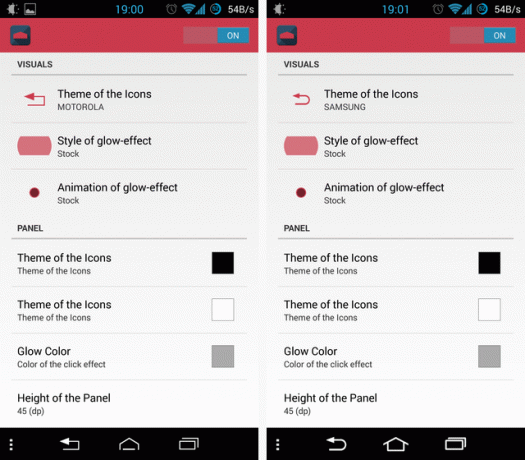
UDN dikirimkan dengan banyak dan banyak tema tombol, mulai dari yang stok (Anda dapat membuat tombol Anda terlihat adil) seperti pada ROM yang datang dengan ponsel Anda, atau dengan telepon teman Anda), untuk beberapa orang liar (tidak untuk mengatakan jelek) varian. Di atas Anda dapat melihat stok tema Motorola dan Samsung. Anda juga dapat mengubah warna dan efek cahaya.
Selanjutnya, menyesuaikan ukuran navbar:
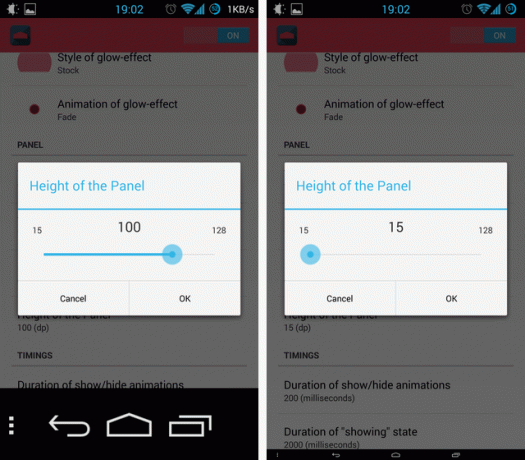
Di atas Anda dapat melihat dua ekstrem (bahwa navbar 15-pixel di sebelah kanan adalah mungil, atau apa?), tetapi 45 cenderung menjadi pengaturan yang waras bagi sebagian besar.
Membaca Dokumen, Dan Bug Saja
Karena UDN dapat melakukan banyak hal, senang melihat pengembang meluangkan waktu untuk menggabungkan FAQ dan mengatasi beberapa masalah potensial:

Seperti yang Anda lihat di atas, FAQnya cukup informal - "Sekarang perangkat saya tidak bisa boot," kata pengguna, "LOL," jawab pengembang. Itu membuat saya tertawa. Jawabannya informatif, tetapi kadang-kadang mengandung kesalahan ketik.
Akhirnya, ini akan menjadi tempat yang bagus untuk menyebutkan satu-satunya bug yang saya temui ketika menggunakan UDN:

Di atas Anda dapat dengan jelas melihatnya Tampilkan pemberitahuan tidak dicentang - Saya benar-benar tidak perlu lagi pemberitahuan, apalagi dengan memiliki Lux (diulas di sini 5 Aplikasi Terbaik untuk Mengelola Kecerahan Layar di AndroidPengaturan kecerahan layar yang tidak tepat dapat menyebabkan mata Anda tegang dan kelelahan. Itu sebabnya Anda harus menggunakan salah satu aplikasi kecerahan layar Android ini. Baca lebih banyak ) dan Switchr (diulas di sini Switchr Membawa Swift, Tasksive Switching ke AndroidAndroid memiliki multitasking bawaan sejak awal. Tetapi untuk benar-benar mendapat manfaat dari multitasking, Anda memerlukan cara cepat dan sederhana untuk beralih antar aplikasi. Baca lebih banyak ) sudah menampilkan dua pemberitahuan permanen. Namun, bahkan dengan pengaturan dinonaktifkan, saya masih mendapat pemberitahuan. Bukan akhir dunia, tetapi bug adalah bug.
Itu Layak
Ultimate Dynamic Navbar adalah salah satu alat penyesuaian paling mengesankan yang pernah saya lihat baru-baru ini. Itu tidak hanya kuat, tetapi juga sederhana bekerja - Rasanya padat. Saya senang mengetahui bahwa saya bisa mendapatkan konfigurasi navbar saya begitu saja, dan membuatnya bekerja di semua ROM yang saya pilih. Sangat dianjurkan.